VirtualBox软件如何创建虚拟机?如何安装系统?
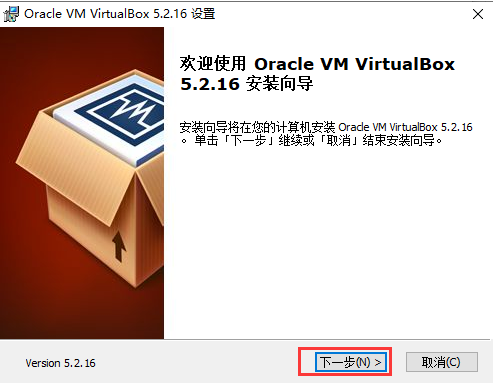
- qq下载站下载VirtualBox虚拟机,下载完成之后打开压缩包,进入安装页面,我们点击新建安装,然后进入新的虚拟计算机界面。在此界面上输入虚拟计算机的名称、类型和版本,然后覆盖到虚拟计算机内存的大小。我们建议您将其设置为1024M,然后单击“下一步”。
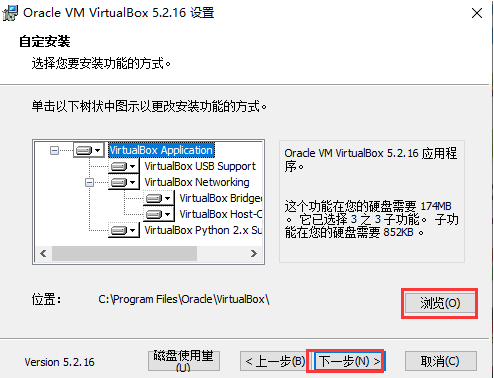
- 进入虚拟硬盘界面:界面有三个选项:不添加虚拟硬盘、不创建虚拟硬盘和使用现有硬盘文件。我们现在选择创建一个虚拟硬盘,然后单击界面底部的创建。
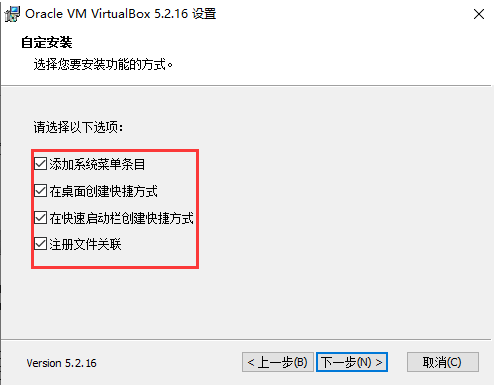
- 进入界面选择虚拟硬盘的文件类型。在这里你必须选择硬盘文件的类型。如果你是初学者,建议选择默认的。当然也可以自由选择。
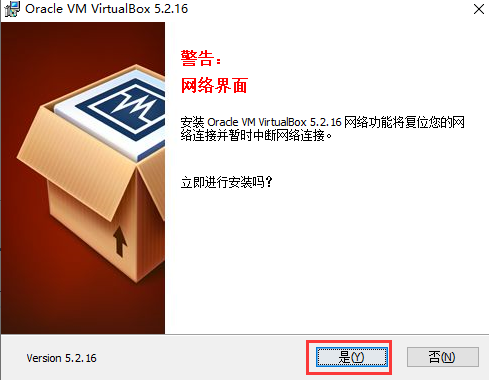
- 然后选择调整硬盘大小的方法。动态分配将随着使用规模逐渐增大,固定规模将具有固定容量。选择虚拟硬盘大小,20G磁盘就足够了;
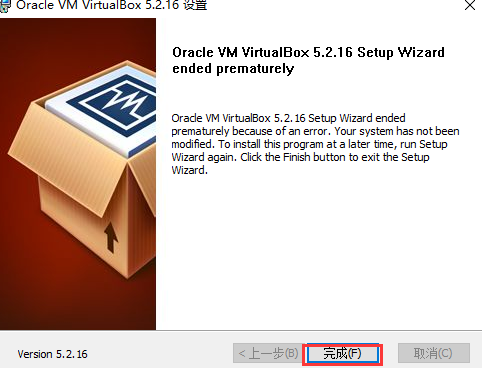
五、然后选择文件的位置和大小。请注意,最好更改虚拟硬盘的存储位置,否则将自动存储在系统磁盘上;修改完成后,单击“创建”,将创建一个新的虚拟机,当然系统尚未安装。
六、虚拟机是最近创建的。然后您必须在虚拟机中安装系统。单击新创建的虚拟机,然后单击界面顶部的设置选项。在安装界面中找到存储并单击打开,然后在存储界面下单击无磁盘选项,最后从左侧选择一个系统安装磁盘。
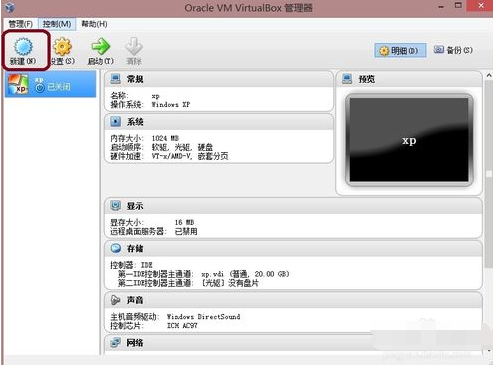
七、按照以上步骤操作后,我们就可以安装系统了。如下图所示,您可以先点击创建的虚拟机,然后点击界面顶部的boot选项,打开虚拟机,开始安装系统。您会发现这与在计算机上安装系统是一样的。这不容易吗?过来看看。






